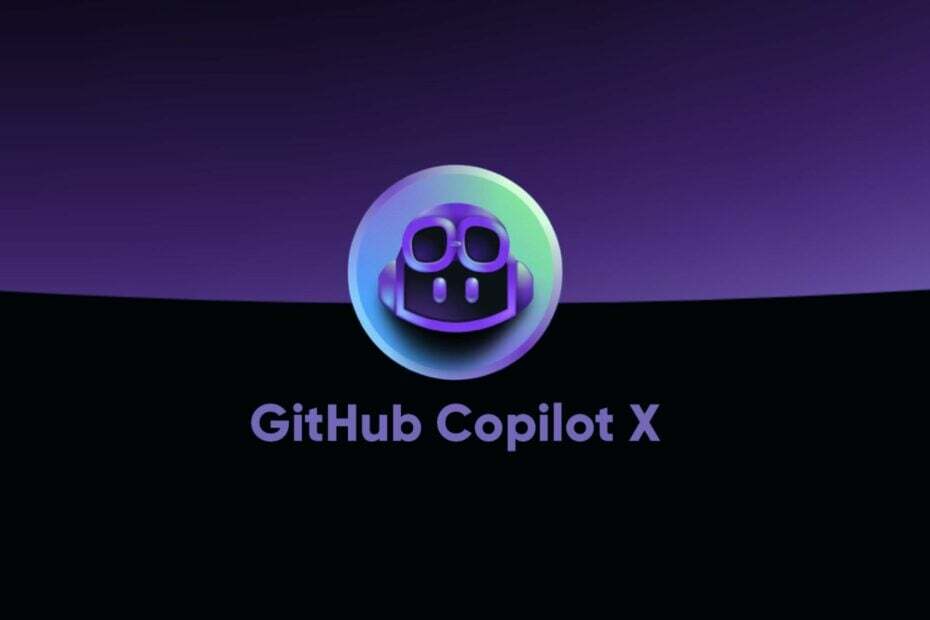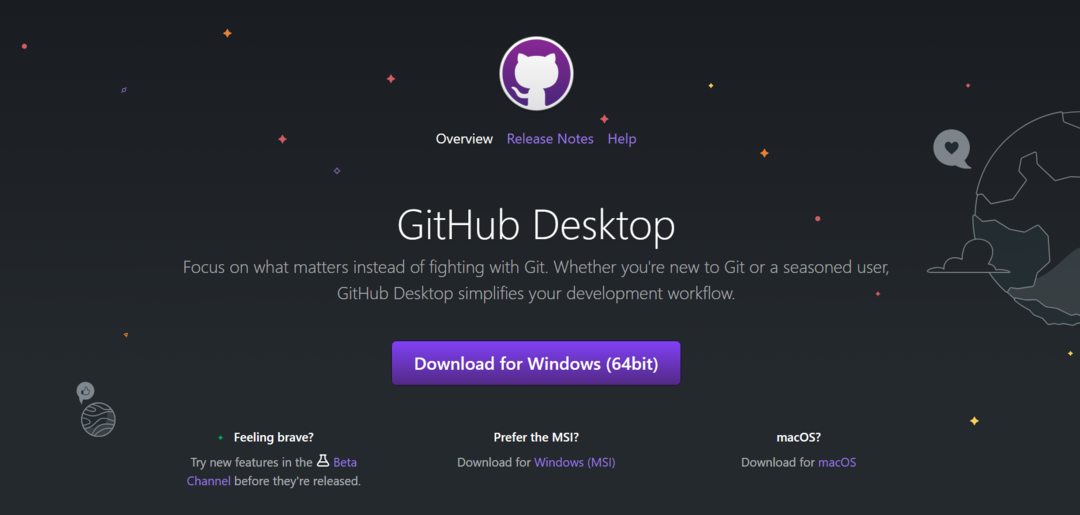Verificați dacă există cache-ul aplicației corupte sau erori în instalare
- GitHub Desktop este o aplicație ușor de utilizat care permite utilizatorilor să acceseze platforma de pe computerul lor, dar pentru unii utilizatori, aceasta nu se deschide.
- Problema apare din cauza unei aplicații cache corupte, a permisiunilor lipsă sau a problemelor de instalare.
- Pentru a remedia lucrurile, dezactivați orice antivirus care rulează pe computer, ștergeți memoria cache a aplicației sau descărcați GitHub Desktop Beta, printre alte soluții.

XINSTALAȚI FÂND CLIC PE DESCARCARE FIȘIER
- Descărcați Fortect și instalați-l pe computerul dvs.
- Începeți procesul de scanare al instrumentului pentru a căuta fișiere corupte care sunt sursa problemei tale.
- Faceți clic dreapta pe Începeți reparația astfel încât instrumentul ar putea porni algoritmul de reparare.
- Fortect a fost descărcat de 0 cititorii luna aceasta.
GitHub este o platformă populară printre dezvoltatorii web. Le permite fișiere gazdăși stocați și gestionați codul fără probleme, primind și ajutor de la alții de pe platformă. Dar pentru mulți, GitHub Desktop nu se deschide.
Problema s-a confruntat de multă vreme de utilizatori, cu rapoarte din 2018 disponibile pe web. Deci, nu întotdeauna programul este de vină, dar ar putea la fel de bine să fie o problemă la sfârșitul utilizatorului. Să aflăm totul despre asta!
De ce nu se deschide GitHub Desktop?
Iată câteva motive pentru care desktopul GitHub nu se deschide în Windows 11 și alte iterații ale sistemului de operare:
- Bug în versiunea instalată: De multe ori, este o eroare în versiunea instalată a aplicației, iar actualizarea GitHub Desktop ar trebui să facă lucrurile să funcționeze.
- Probleme cu instalarea aplicației: Mai mulți utilizatori au descoperit că instalarea inițială a GitHub nu a mers corect, iar pur și simplu reinstalarea a făcut trucul.
- Probleme de compatibilitate: Când GitHub nu se lansează, ar putea fi compatibilitatea de vină, iar rularea aplicației într-un mediu conceput pentru o iterație anterioară ar trebui să ajute.
- Cache-ul aplicației corupt: Un motiv comun aplicațiile nu se vor deschide în Windows există probleme cu memoria cache a aplicației, în special starea sa coruptă. Și această parte este greu de înțeles.
Ce pot face dacă GitHub Desktop nu se deschide?
Înainte de a trece la soluțiile ușor complexe, iată câteva rapid de încercat:
- Reporniți computerul și verificați dacă GitHub Desktop încă nu se deschide.
- Dezactivați orice antivirus terță parte de pe computer. Dacă funcționează, vă recomandăm dezinstalați software-ul și treceți la a antivirus mai fiabil și sigur.
- Asigurați-vă că rulați cea mai recentă versiune de Windows. Dacă există actualizări disponibile, instalați-le.
Dacă niciuna nu funcționează, treceți la corecțiile enumerate în continuare.
1. Deschideți GitHub Desktop din Terminal
- presa Windows + S a deschide Căutare, tip Terminal Windows în câmpul de text și faceți clic pe rezultatul de căutare relevant.
- Tastați următoarea comandă și apăsați introduce a lansa Desktop GitHub:
github
Când metoda convențională nu funcționează și GitHub Desktop nu se lansează, puteți deschide GitHub Desktop din Terminal în câteva secunde. Amintiți-vă, aceasta este doar o soluție și nu o soluție reală.
2. Actualizați GitHub Desktop
Dacă puteți deschide aplicația o singură dată după repornirea computerului, asigurați-vă că încercați această soluție înainte de a o opri.
- Lansați aplicația, faceți clic pe Ajutor meniu, apoi selectați Despre GitHub Desktop.

- Click pe Verifică pentru actualizări, și așteptați Desktop GitHub pentru a descărca cea mai recentă versiune, dacă este disponibilă.

Câțiva utilizatori au reușit să pună lucrurile în funcțiune când GitHub Desktop nu se deschidea prin simpla actualizare a aplicației.
3. Modificați parametrii de lansare
- Faceți clic dreapta pe lansatorul de aplicații și alegeți Proprietăți.
- Navigați la Compatibilitate fila, bifați Rulați această aplicație în modul de compatibilitate pentru caseta de selectare și selectați o iterație anterioară a Windows din meniul drop-down.

- Acum, verificați Rulați acest program ca administrator, și faceți clic Bine pentru a salva modificările.

Sfat de expert:
SPONSORIZAT
Unele probleme ale PC-ului sunt greu de rezolvat, mai ales când vine vorba de fișierele de sistem lipsă sau corupte și arhivele Windows.
Asigurați-vă că utilizați un instrument dedicat, cum ar fi Fortect, care va scana și înlocui fișierele dvs. sparte cu versiunile lor noi din depozitul său.
Dacă problema constă în lipsa permisiunilor sau a compatibilității, puteți remedia lucrurile modificând parametrii de lansare în cel mai scurt timp.
4. Goliți memoria cache a aplicației
- Reporniți computerul.
- presa Windows + E a deschide Explorator de fișiere, lipiți următoarea cale în bara de adrese și apăsați introduce:
%LocalAppData%\GitHubDesktop
- Acum, apăsați Ctrl + A pentru a selecta toate fișierele și apăsați Șterge pentru a le elimina.

- Odată terminat, relansați Desktop GitHub.
O soluție comună recomandată pe toate forumurile dedicate când GitHub Desktop nu se deschide este ștergerea cache-ului aplicației. Acest lucru va șterge orice inconsecvență sau corupție de fișiere care declanșează problema.
5. Eliminați aplicațiile aflate în conflict
- presa Windows + eu a deschide Setări, Selectați Aplicații din panoul de navigare și faceți clic pe Aplicații instalate.

- Faceți clic pe punctele de suspensie de lângă aplicația despre care credeți că cauzează eroarea, apoi selectați Dezinstalează.

- Din nou, faceți clic Dezinstalează în promptul de confirmare.
Adesea, o aplicație terță parte intră în conflict cu GitHub Desktop și împiedică lansarea acesteia. O soluție rapidă aici este să eliminați programul respectiv. Recomandăm adesea utilizarea unui instrument de dezinstalare dedicat pentru a scăpa de orice fișiere rămase și intrări de registry create de program.
6. Reinstalați GitHub Desktop
- presa Windows + R a deschide Alerga, tip appwiz.cpl în câmpul de text și apăsați introduce.

- Selectați Desktop GitHub din lista de programe și faceți clic Dezinstalează.

- Urmați instrucțiunile de pe ecran pentru a finaliza procesul.
- Acum, navigați pe următoarea cale și ștergeți fișierele de aici:
%LocalAppData%\GitHubDesktop - Odată terminat, reporniți computerul.
- Apoi, îndreptați-vă către site oficial și descărcați cea mai recentă versiune a Desktop GitHub.

- Rulați configurarea și finalizați instalarea.
Când celelalte soluții nu funcționează și GitHub Desktop încă nu se deschide, reinstalarea software-ului este adesea cea mai bună cale de a merge. Acest lucru va elimina orice problemă de instalare și vă va oferi o copie nouă a tuturor fișierelor critice.
7. Încercați versiunea beta a GitHub
Ultima soluție este folosirea Versiunea beta a GitHub Desktop. Această versiune primește funcții și actualizări înaintea celei obișnuite și, deși este ușor instabilă, ar trebui să primească mai devreme patch-ul de erori atât de necesar.
Asa de, descărcați GitHub Desktop Betași instalați software-ul. Dar vă recomandăm să nu rămâneți cu el pentru mult timp și să reveniți la versiunea obișnuită imediat ce lucrurile se rezolvă.
Asta e tot! Desktopul GitHub ar trebui să se deschidă acum pe computerul dvs. și să funcționeze fără probleme. Înainte de a pleca, verifică câteva rapid sfaturi și trucuri pentru a accelera Windows.
Pentru orice întrebări sau pentru a împărtăși ceea ce a funcționat pentru dvs., lăsați un comentariu mai jos.
Încă mai întâmpinați probleme?
SPONSORIZAT
Dacă sugestiile de mai sus nu ți-au rezolvat problema, computerul poate întâmpina probleme mai grave cu Windows. Vă sugerăm să alegeți o soluție all-in-one, cum ar fi Fortect pentru a rezolva problemele eficient. După instalare, faceți clic pe butonul Vizualizați&Remediați butonul și apoi apăsați Începeți reparația.